昔レコードをカセットテープにダビングし、カーステレオやウォーキングステレオで楽しんだように、現代でもデジタル化することによってカーステレオやスマホで楽しむことができるようになる。そのためのカンタンな方法AtoZがこれだ。
デジタル録音対応のプレーヤーが手っ取り早い
アナログの全盛期には、膨大なレコードタイトルがプレスされたが、その中には、いまだCD化されていないタイトルも多い。また、そもそもレコードにはCDにはない録音やサウンドの魅力もある。そういったレコード音源を死蔵しないためにも、レコードのデジタル化には意味がある。デジタル化しておけば、万が一、レコードが破損しても内容は失われない。また、アナログ全盛期に、レコードをカセットテープにダビングし、カーステレオやウォーキングステレオで楽しんだように、現代でもデジタル化することによってカーステレオやスマホで楽しむことができるようになる。
レコードのデジタル化に必要となるのは、デジタル録音対応のレコードプレーヤー。機種により、ダイレクトにUSBメモリーやSDカード、CD-Rに録音できるものもあれば、USB端子を装備しパソコンに接続してパソコンで録音・保存するものもある。いずれにしろ、デジタル化された音楽は、CD-R、USBメモリー、SDカード、パソコンとさまざまなメディアに保存でき、自由にコピーを作ってバックアップすることができる。
●バックアップできるメディアの種類
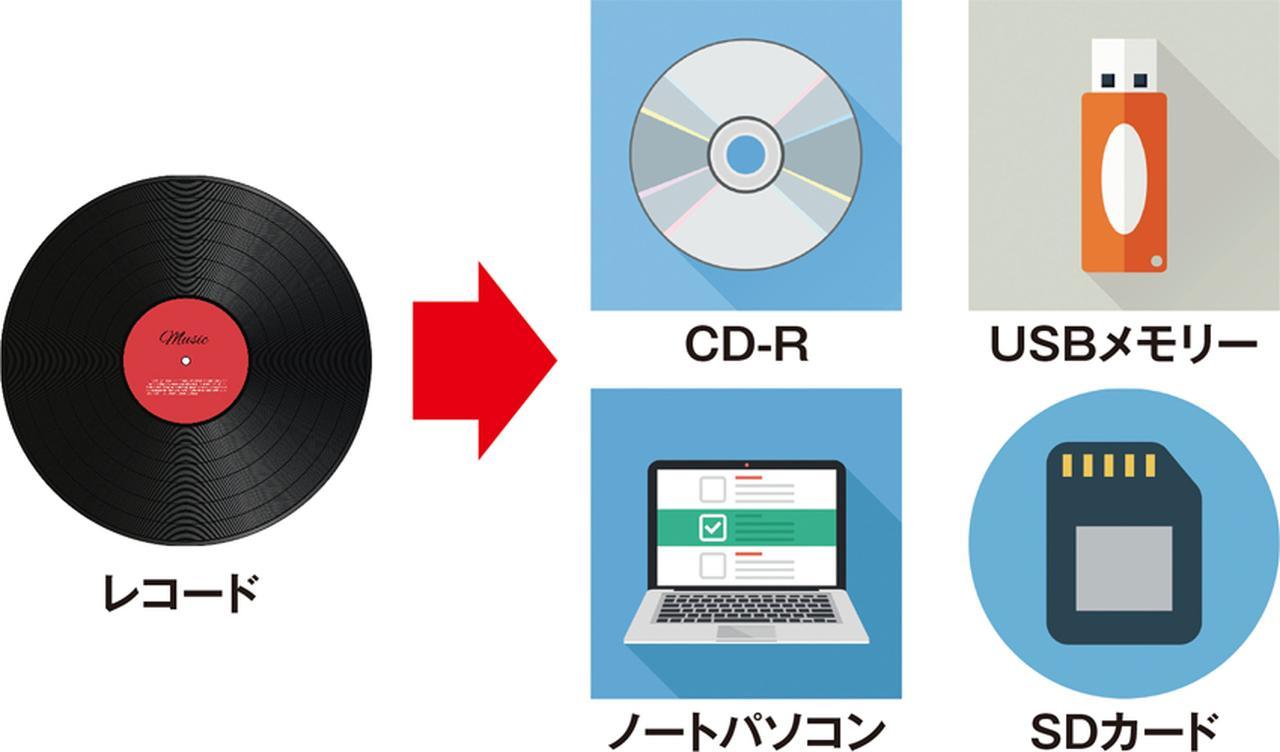
デジタル録音対応のレコードプレーヤーは、製品ごとにデジタル録音できるメディアが異なる。
パソコンを使ってデータ編集を行うといい
パソコンを使わずに、USBメモリーやSDカードに直接デジタル録音できるレコードプレーヤーがあるが、そのようにダイレクト録音したものも、パソコンで編集すると、デジタル音楽データとしての利便性が向上する。通常、パソコンを使わないダイレクト録音であっても、無音部分を検出して、自動的にトラックナンバーが記録されたり、ファイル分割されるが、ライブ盤のように音が途切れない録音では、これが正確に反応するとは限らない。このような場合は、プレーヤー付属のアプリなどを使って、パソコンで手動編集したほうが正確なデータとなる。
●曲間を認識して自動で分割
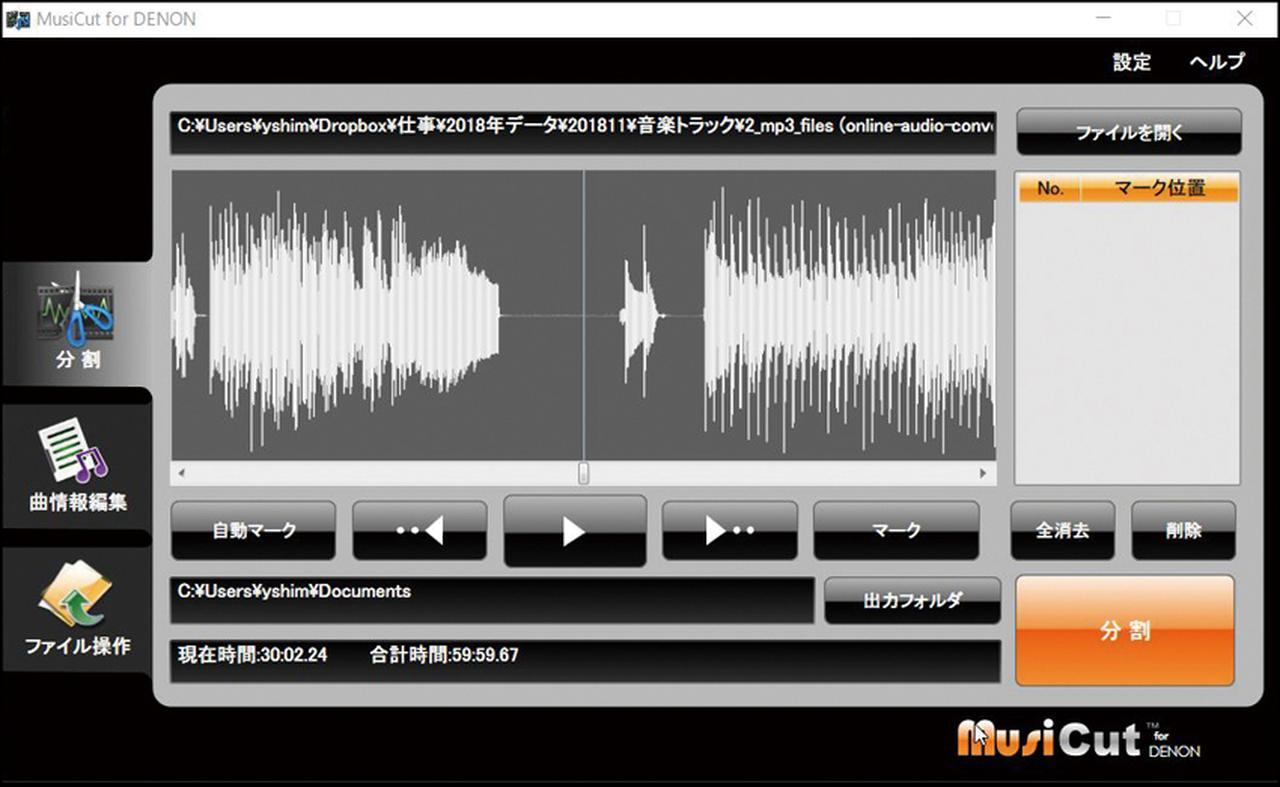
デノンのレコードプレーヤーに付属する「MusiCut for DENON」は、MP3ファイルの分割や楽曲情報が編集できる。
また、デジタル音楽データには、曲名やアーティスト名、ジャケット写真などのデータを付加することができ、デジタルオーディオプレーヤーでは、ディスプレイにこれらの情報が表示されることも多い。これもパソコンを使えば、録音済みのファイルに「Mp3tag」などのフリーアプリで編集・書き込みができる。
●音楽ファイルのタグを編集する
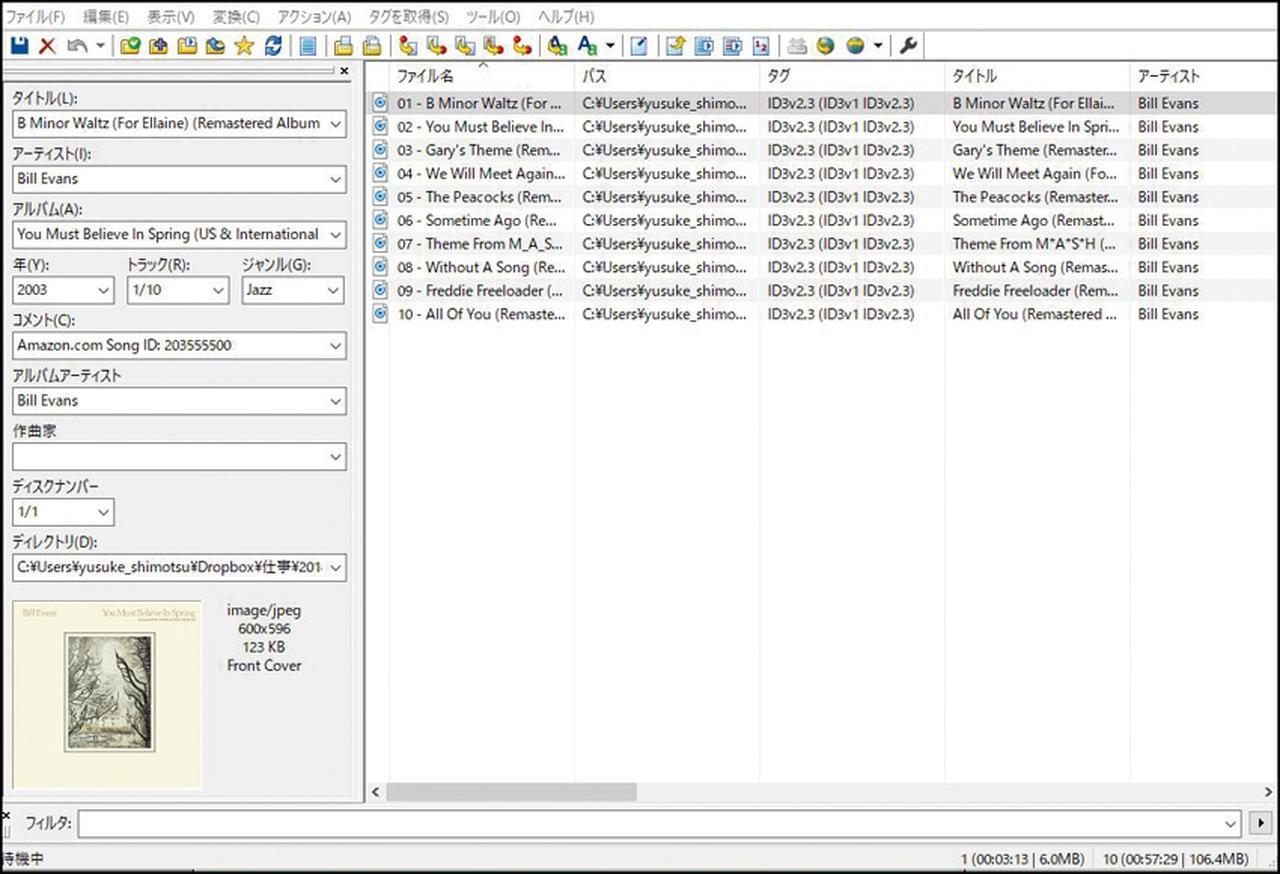
Windows用のフリーソフト「Mp3tag」を使えば、MP3ファイルにタイトルやミュージシャン、ジャケットアート情報などを書き込める。
レコードからUSBにダイレクト録音
●使用機器 デノン・DP-450USB

前面にUSBを装備し、USBメモリーに直接レコードをデジタル録音できる。ファイル形式はMP3かWAV。録音後のMP3データは、パソコンで付属アプリ「MusiCut for DENON」を使って編集可能。

レコードプレーヤー USB録音対応
DP-450USB
1
プレーヤーにUSBメモリーを挿入

プレーヤーにUSBメモリーを挿す。フォーマットはFAT16限定の機種が多い。
2
RECボタンを押す

録音フォーマットを選択し、RECボタンを押す。WAVなら、あとでCD化できる。
3
レコードに針を落とす

回転数を合わせ、レコード外周の1曲めの無音部分に針を落とす。
4
パソコンでトラック分割する

MP3で録音した場合、付属のアプリで、任意の位置で楽曲分割ができる。
5
楽曲情報を入力する
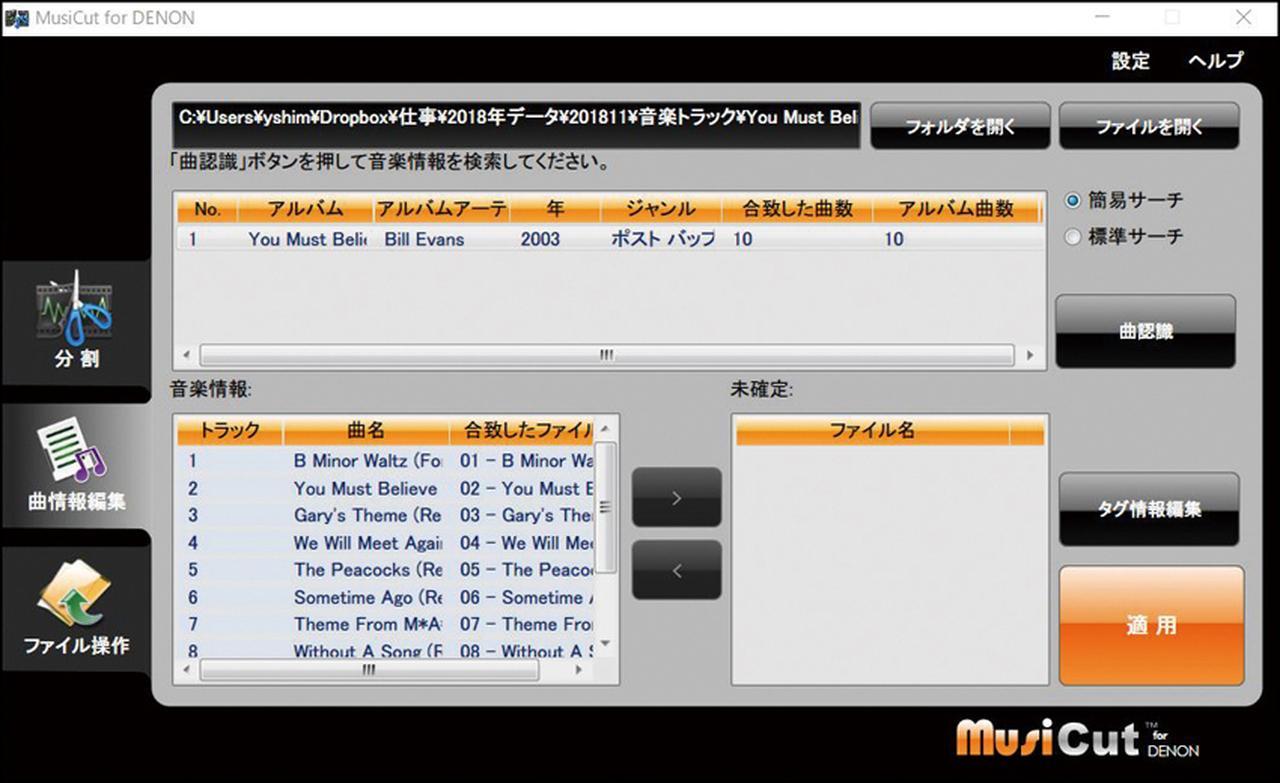
楽曲のタイトル名やミュージシャン名、リリース時期などの情報を書き込める。
レコードからCD-Rにダイレクト録音
●使用機器 ティアック・LP-R520

CDドライブに録音機能(書き込み機能)を搭載しており、パソコンを使わずに、レコードやカセットなどの音源をCD化できる。録音レベル調整ができるので、精密な録音が可能となっている。

ターンテーブル/カセットプレーヤー付CDレコーダー
LP-R520
1
レコードをセットする

レコードをセットし、クリーニング、回転数合わせなどを完了させておく。
2
CD-Rをセットする

CDドライブのトレーを開き、未使用のCD-Rをセットして、トレーを閉じる。
3
録音ボタンを押す

録音ボタンを押す。録音待機状態になる。まだ録音は開始されていない。
4
録音レベルを調節する

録音レベルつまみを操作して、適切な位置にセットする。
5
レコードに針を落とし再生ボタンを押す

レコードの外周の無音部に針を落とし、再生ボタンを押して録音を開始する。
解説/福多利夫(フリーライター)
